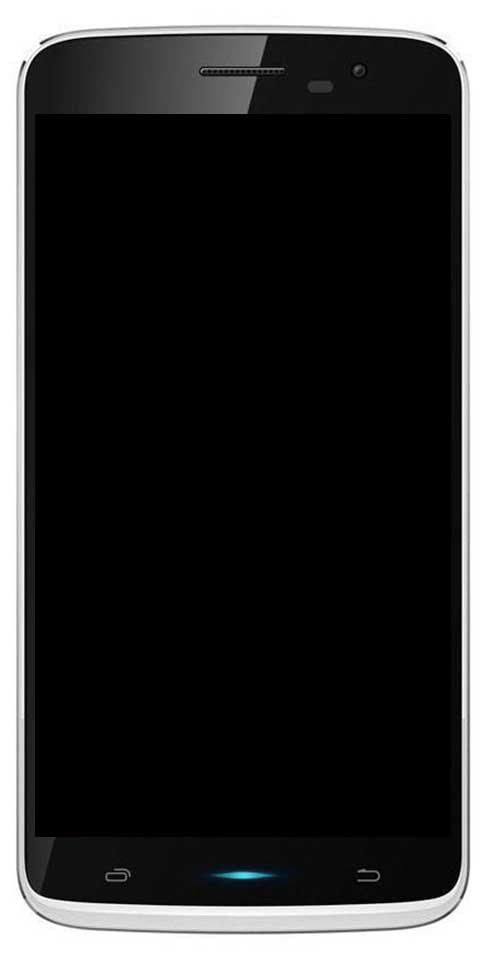Mobiilse värskenduse parandamise toimingud iPhone'is nurjusid
Kas soovite teada, kas mobiilside värskendamine ebaõnnestus iPhone ? Mõned iPhone'i kasutajad ütlesid, et nende mobiilside ja mobiilsideandmed ebaõnnestusid hiljuti, kuna iPhone ei tööta enam kõnede saatmiseks ega vastuvõtmiseks ega Interneti-ühenduse loomiseks. Täpsemalt pärast iOS 12.1.2 värskenduse, iOS 12.1.4 või iOS 12.1.3 värskenduste installimist või allalaadimist.
Mobiilsidevõrgu ühenduste iPhone'i impotentsus möödub a Teenust pole sõnum, mis asub iPhone'i ekraani vasakus ülanurgas. Siin kuvatakse tavaliselt vastuvõtu- või kandesignaal. Kindlasti ilmub iPhone'i ekraanile teade:
Mobiilsidevõrgu värskendamine ebaõnnestus - teie iPhone ei saa enne värskendamist kõnesid saata ega vastu võtta ega pääseda mobiilandmetele juurde.
Selles artiklis saate teada mõningaid meetodeid, kuidas proovida mobiilsideandmete ja mobiilsideteenuse taas iPhone'is töötamist.
Kuid enne kõike muud peate kontrollige saadaolevaid iOS-i süsteemitarkvara värskendusi . Kui aga iOS-i värskendus on saadaval, peaksite selle installima. Samuti liikuge jaotises Seaded> Üldine> Tarkvaravärskendus või ühendades iPhone arvutis iTunesiga ja kontrollides seal värskendusi.
Pidage meeles, et mõnede kasutajate jaoks võivad allolevad trikid lahendada nende iPhone'i teenuse ja mobiilse värskenduse nurjumise probleemi. Kuid see ei kehti teistele kasutajatele. Teine väga ärritav meetod on iPhone lihtsalt taaskäivitada iga kord, kui soovite teenust. Siiski näib see võimaldavat iPhone'il lühikest aega mobiilsideteenust kasutada. Erinevate iPhone'i versioonide taaskäivitamise sammud on allpool täiendavate tõrkeotsingu sammude all.
Mobiilse värskenduse nurjumine ja teenuseprobleemide lahendamine iPhone'is iOS 12.1.2, iOS 12.1.3, iOS 12.1.4 kaudu

Võib-olla saate lahendada iPhone'i teenuse No Service cellular probleemi, liikudes järgmisele SIM-kaardi kustutamise meetodile ja iPhone'i taaskäivitamisele:
Samm 1:
Lülitage iPhone välja
2. samm:
Kustutage SIM-kaart iPhone'ist
3. samm:
Luba iPhone tagasi
4. samm:
Pange SIM-kaart uuesti iPhone'i
Oodake veidi ja iPhone peaks taastama mobiilsideteenuse ning viga No Service eemaldati. Harva soovite tõenäoliselt iPhone'i veel kord taaskäivitada.
icloudi fotode sünkroonimine ei tööta
Mobiilside seadete kohandamine
Teised praegused meetodid selle mobiilse andmeside probleemi ajutiseks lahendamiseks iPhone'is hõlmavad WiFi-kõne välja lülitamist ja LTE andmeseadete kohandamist ainult andmeteks peale hääle ja andmete. Mõne kasutaja jaoks võib see olla püsiva parandusena vastuvõetamatu, kuid jällegi on see meetod. Nii et peate otsustama, kas Wi-Fi-kõne ja LTE-kõne ajutise väljalülitamise kompromissid on üldse väärt mobiilset andmesidet.
Samm 1:
Mobiilse andmeside probleemiga minge üle iPhone'i rakenduse Seaded t0
2. samm:
Seejärel liikuge jaotisele Cellular seaded
3. samm:
Valige Wi-Fi helistamine ja keelake WiFi-kõne funktsioon. Juba see võib mõne kasutaja jaoks probleemi lahendada
4. samm:
Seejärel liikuge tagasi Cellulari seadetele, valides seekord Cellular Data Options
5. samm:
Klõpsake nuppu Luba LTE ja valige seadeks Ainult andmed
6. samm:
Naaske seadete juurde
Paljude iPhone'i kasutajate mobiilsideteenus taastub ja hakkab uuesti tööle. Kuid see toimub LTE või wi-fi kõnede ajutise kaotamise arvelt. Mõned iPhone'i kasutajad võivad leida, et ka nende mobiilsideprobleemide lahendamiseks piisab ainult ühe ülaltoodud seadete muutmise valimisest.
Nende seadete muudatuste jõustumiseks võite ka iPhone taaskäivitada. Kuid pärast seda ei saa kindlasti midagi haiget teha. Kompleksne taaskäivitamine pole vajalik, nii et lihtsalt iPhone'i keelamine või lubamine peaks seda tegema.
Installige ja kontrollige mobiilsideoperaatori värskendusi
Mõni iPhone'i kasutaja võib oma telefonis saada veateate Mobiilne värskendamine ebaõnnestus. Sellisel juhul peavad nad proovima mobiilsideteenuse pakkuja abil kontrollida, kas iPhone'i operaatori seadeid värskendatakse. Võite ka ühe installida, kui see on saadaval. Need on teie teenusepakkuja värskendused, mis on eraldatud Apple'i üldistest iOS-i tarkvarauuendustest. Operaatori värskenduse kontrollimiseks ja installimiseks, kui see on saadaval, toimige järgmiselt.
Samm 1:
Ühendage iPhone WiFi-võrguga, kui see pole kellegagi ühendatud
2. samm:
Avage iPhone'i rakendus Seaded, seejärel liikuge jaotisse Üldine
on õnnelik patcher ohutu
3. samm:
Valige Teave ja liikuge jaotisse „Vedaja”, seejärel oodake mõnda aega, kui operaatori värskendus ilmub selle iPhone'i installimiseks nupule Värskenda
Kõigil pole operaatorivärskendusi saadaval, kuid peate seda kontrollima, kui teil seda on. Samuti on mõnel kasutajal iPhone'i mobiilsideprobleemid lahendatud just sellise operaatori värskenduse installimisega, nii et peate seda kontrollima.
Täiendavad mobiilsidevõrgu probleemid

Kui proovisite kõiki ülalnimetatud samme ja teil jätkub iPhone'i mobiilsideühenduse probleeme, võiksite proovida järgmisi tõrkeotsingu samme:
- Peate iPhone'i sunniviisiliselt taaskäivitama, selle tegemise protsess on paljudes iPhone'i seadmetes erinev.
- Samuti lähtestage iPhone'i võrguseaded, kuigi pidage meeles, et soovite Interneti-paroole üles märkida, et need uuesti sisestada koos teiste võrgu kohandustega.
- Kui iPhone suudab kõnesid saata ja vastu võtta, kuid ei saa andmeid saata ega vastu võtta, proovige neid nippe, et mobiilsideandmed lakkaksid iPhone'is töötamast.
- Varundage iPhone iCloudi või iTunes'i, seejärel taastage iPhone sellest varukoopiast
- Kontrollige iOS-is üldisi süsteemitarkvara värskendusi, liikudes jaotisse Seaded> Üldine> Tarkvaravärskendus
- Lisateabe saamiseks pöörduge ka oma mobiilsideteenuse pakkuja ja / või Apple'i poole. Kui ükski ülaltoodud meetoditest ja toimingutest pole teie iPhone'i mobiiliprobleeme lahendanud. Võiksite oma tõrkeotsingu ametlikele allikatele lisada
Mul oli otsene kogemus selle konkreetse iPhone'i mobiiliprobleemi tõrkeotsinguks pühade ajal, kui teie nõbu iPhone kaotas pärast iOS-i uusima tarkvaravärskenduse installimist või allalaadimist kogu mobiilsidevõimaluse. Kuhu iPhone kinni jäi Teenust pole ja millel on Mobiilne värskendamine ebaõnnestus ekraanil pidevalt kuvatav sõnum, ei saa veebis midagi teha. Mõelge vaid sellele, et iPhone on mobiiltelefon, mobiilside puudumine on arusaadavalt ärritav.
Kui mobiilsideprobleemid tulenevad iOS-i versiooni veast. Seejärel lahendab iOS-i uusim värskendus probleemi täielikult. Kuna pole selge, kas ja millal see juhtub. Pealegi on süsteemitarkvara värskendustega alati kursis. Kui uusim tarkvaravärskendus suudab lahendada iPhone'i teadaolevad mobiilse andmeside probleemid. Siis peate peaaegu kindlasti muutma LTE andmeseadet tagasi hääleks ja andmesideks. Samuti saate iPhone'is uuesti sisse lülitada WiFi-kõned, et saaksite neid hämmastavaid funktsioone tavapäraselt kasutada.
Järeldus:
Kas ülaltoodud meetodid toimisid teie mobiilsideandmete ja mobiilsideühenduse probleemi lahendamiseks iPhone'is? Kas see parandas teie iPhone'i tõrketeate Teenuse puudumine ja operaatori värskendamine ebaõnnestus? Kas teil on oma iPhone'i teenusega nende probleemide lahendamiseks muid meetodeid? Andke meile oma mõtted teada allpool olevast kommentaaride jaotisest!
Loe ka: